Etsitkö vastauksia kysymyksiisi Kaiutinasetukset (UNKNOWN) virhe? Olet tullut oikeaan paikkaan! Vaikka tämä saattaa olla turhauttava ongelma, sitä ei useinkaan ole vaikea korjata. Tässä on joitain ratkaisuja, joita voit kokeilla.
Ennen vianmääritystä
Ennen kuin yrität tehdä jotain monimutkaista, varmista, että olet tehnyt seuraavat:
- Käynnistä tietokoneesi uudelleen
- Kytke äänilaite uudelleen tai käynnistä se uudelleen
- Tarkista kaapelit, pistokkeet, äänenvoimakkuusasetukset, mykistyskytkin jne.
Korjauksia kokeillaan
Tässä on joitain edistyneitä ratkaisuja sinulle Kaiutinasetukset (UNKNOWN) virhe. Sinun ei ehkä tarvitse kokeilla niitä kaikkia. Selaa luetteloa alaspäin, kunnes löydät sen, joka tekee tempun.
- Asenna kaikki Windows-päivitykset
- Asenna tai päivitä ääniohjain
- Suorita äänen vianmääritys
- Paina näppäimistöltäsi Windows-logoavain ja minä (i-näppäin) samaan aikaan. Tämä avaa Windowsin Asetukset-sovelluksen. Klikkaus Päivitys ja suojaus .

- Klikkaus Tarkista päivitykset . Windows etsii ja asentaa sitten saatavilla olevat järjestelmäpäivitykset. Tämä voi kestää jopa tunnin Internetin nopeudesta riippuen.
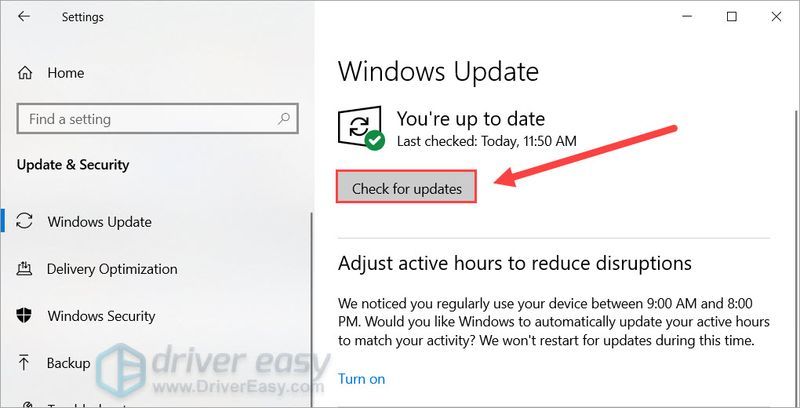
- Kun olet valmis, käynnistä tietokone uudelleen.
- ladata ja asenna Driver Easy.
- Suorita Driver Easy ja napsauta sitten Skannaa nyt . Driver Easy tarkistaa sitten tietokoneesi ja havaitsee ongelmalliset ohjaimet.
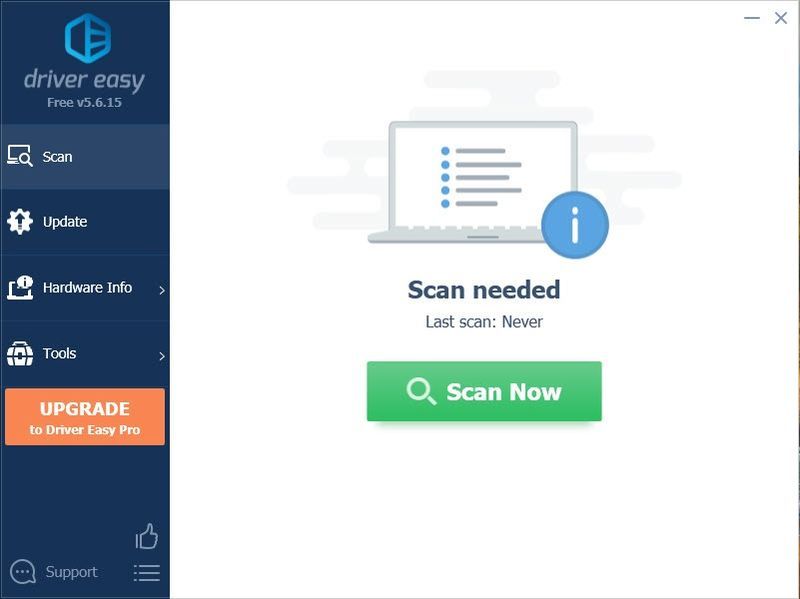
- Klikkaus Päivitä kaikki ladataksesi ja asentaaksesi automaattisesti oikean version kaikki järjestelmästäsi puuttuvat tai vanhentuneet ohjaimet.
(Tämä vaatii Pro versio – sinua pyydetään päivittämään, kun napsautat Päivitä kaikki. Jos et halua maksaa Pro-versiosta, voit silti ladata ja asentaa kaikki tarvitsemasi ohjaimet ilmaisella versiolla; sinun tarvitsee vain ladata ne yksi kerrallaan ja asentaa ne manuaalisesti, tavallisella Windows-tavalla.)
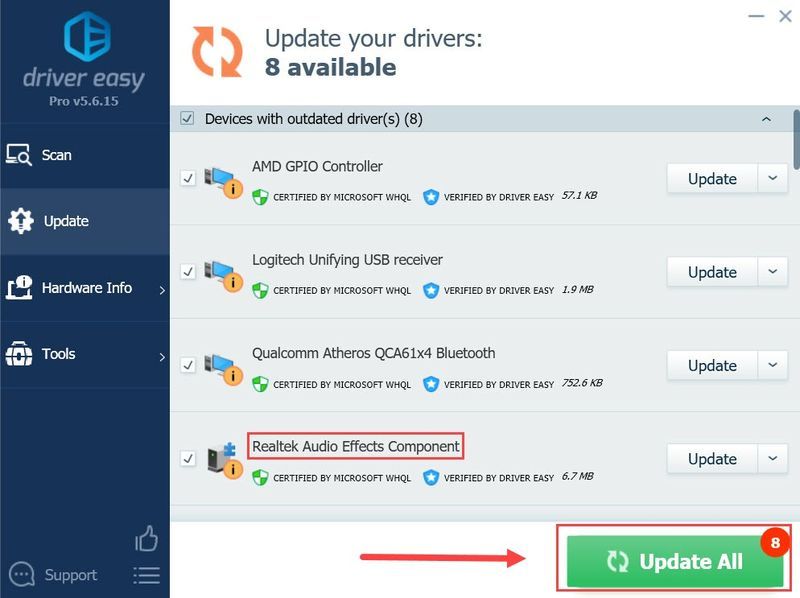
- Paina näppäimistöltäsi Windows-logoavain ja kirjoita äänen vianmääritys . Valitse Korjaa ja etsi äänen toistamiseen liittyviä ongelmia tuloksista.
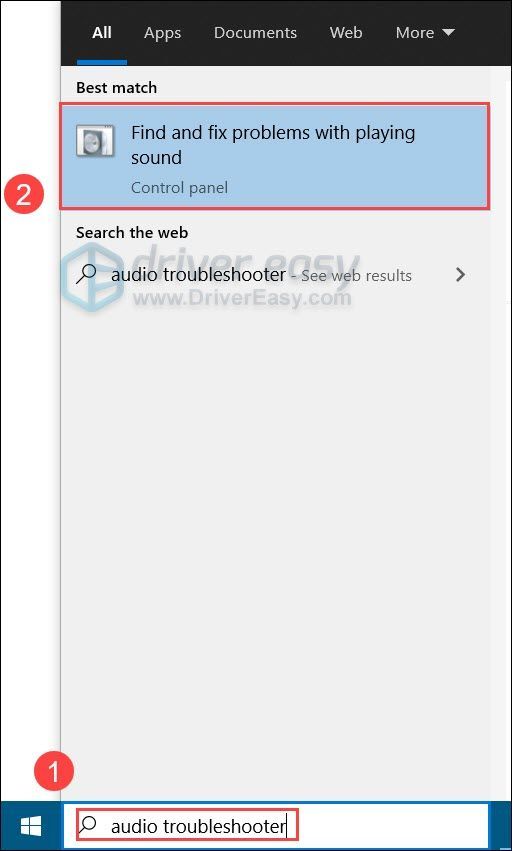
- Klikkaus Seuraava , ja suorita ääniongelman vianmääritys noudattamalla näytön ohjeita.
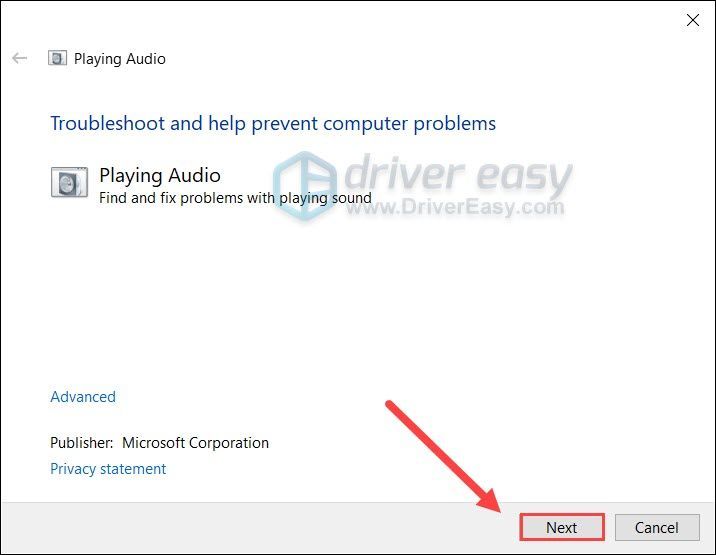
- Paina näppäimistöltäsi Windows-logoavain ja R samaan aikaan käynnistääksesi Suorita-ruudun. Tyyppi services.msc ja napsauta OK .
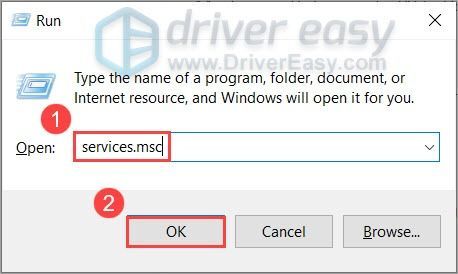
- Oikealla painikkeella Windows-ääni ja valitse Ominaisuudet .
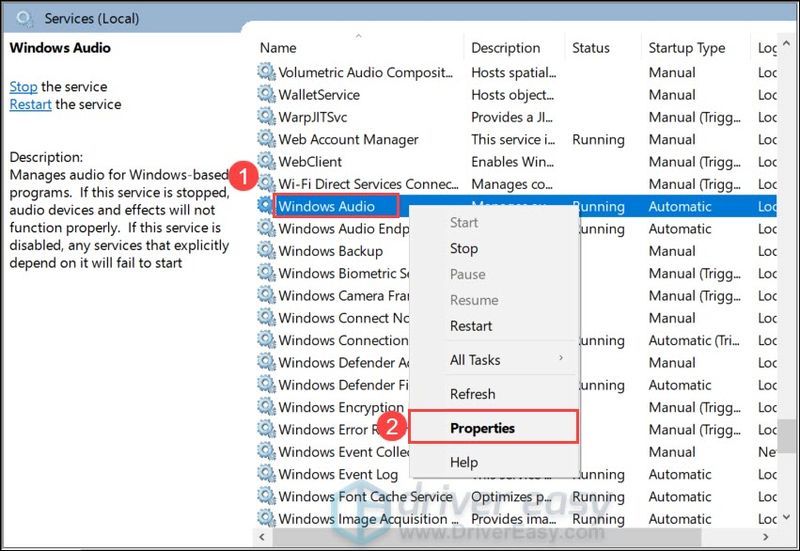
- Aseta Käynnistystyyppi to Automaattinen . Napsauta sitten OK .
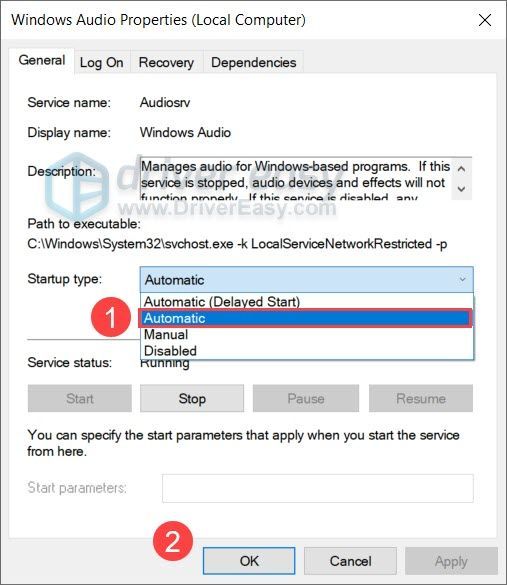
- Käytä samoja vaiheita asettaaksesi Käynnistystyyppi seuraavista palveluista Automaattinen :
Windows Audio Endpoint Builder
Remote Procedure Call (RPC) - Käynnistä tietokone uudelleen ja tarkista, toimiiko äänilaitteesi oikein.
- ladata ja asenna Restoro.
- Avaa Restoro. Se suorittaa ilmaisen skannauksen tietokoneestasi ja antaa sinulle yksityiskohtaisen raportin tietokoneesi tilasta .
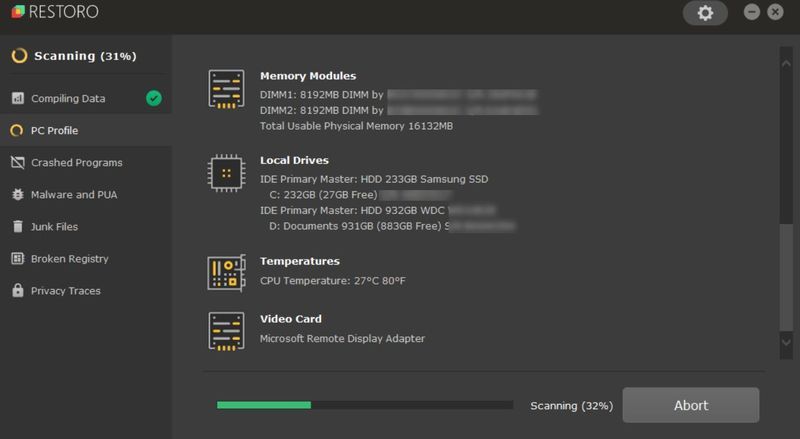
- Kun olet valmis, näet raportin, joka näyttää kaikki ongelmat. Korjaa kaikki ongelmat automaattisesti napsauttamalla ALOITA KORJAUS (Sinun on ostettava täysi versio. Sen mukana tulee 60 päivän rahat takaisin -takuu, joten voit palauttaa rahat milloin tahansa, jos Restoro ei korjaa ongelmaasi).

- Paina näppäimistöltäsi Windows-logoavain ja minä samaan aikaan. Tämä avaa Windowsin Asetukset-sovelluksen. Valitse sitten Päivitys ja suojaus .

- Valitse vasemmasta valikosta Elpyminen . Alla Nollaa tämä tietokone osio, napsauta Aloittaa .
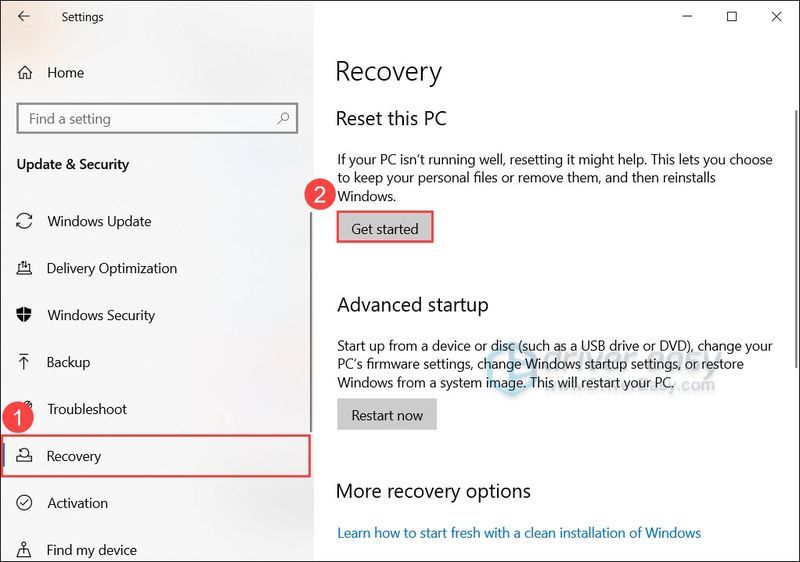
- Valitse ponnahdusikkunassa Poista kaikki .
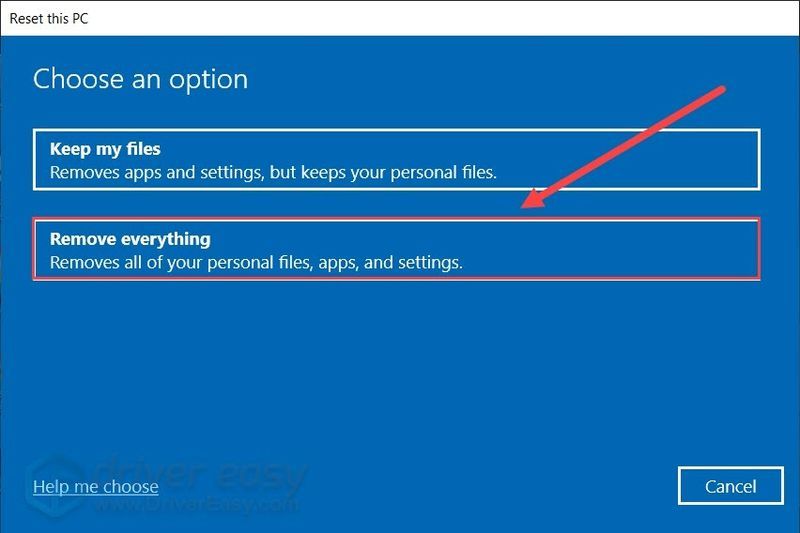
- Saatat nähdä kaksi uudelleenasennusvaihtoehtoa: Pilvi lataus ja Paikallinen uudelleenasennus . Voit valita Pilvi lataus jos haluat asentaa uudelleen käyttämällä uusimpia Windowsin asennustiedostoja. Jos et halua odottaa, valitse Paikallinen uudelleenasennus .
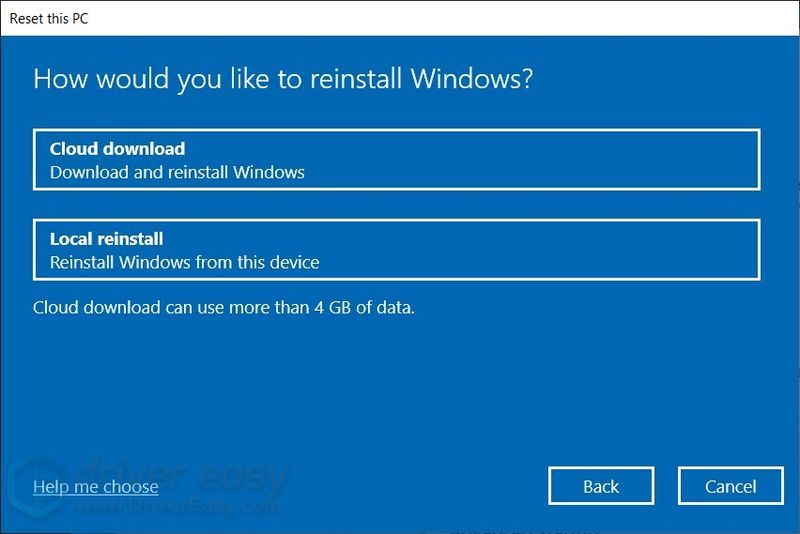
- Klikkaus Seuraava ja nollaa tietokone noudattamalla näytön ohjeita.
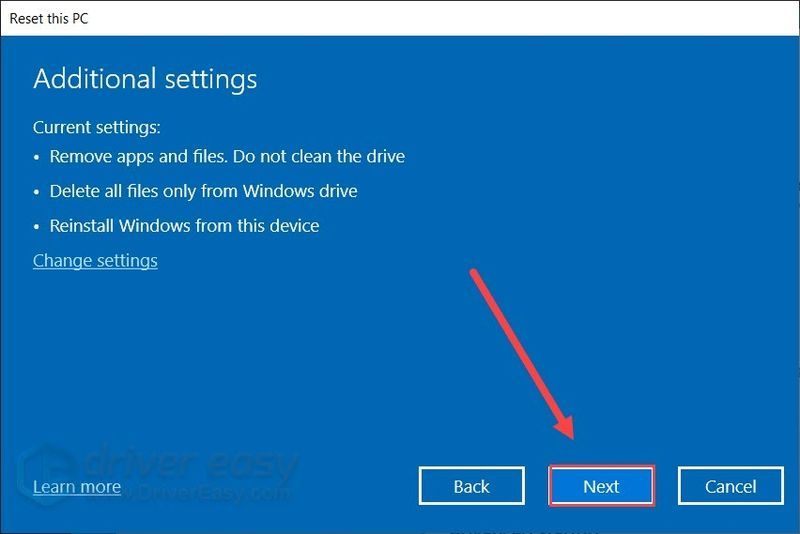
Korjaus 1: Asenna kaikki Windows-päivitykset
Teoriassa Windows asentaa vastaavat päivitykset ja ohjaimet automaattisesti, kun olet liittänyt oheislaitteet. Mutta näin ei aina ole, varsinkin kun olet muuttanut päivitysasetuksia.
Voit siis asentaa kaikki järjestelmäpäivitykset manuaalisesti noudattamalla näitä ohjeita:
Jos ongelma jatkuu järjestelmän päivityksen jälkeen, jatka seuraavaan ratkaisuun.
Korjaus 2: Asenna tai päivitä ääniohjain
Yksi tämän virheen yleisimmistä syistä on puuttuvat tai vanhentuneet laiteohjaimet . Jos Windows ei löytänyt tai asentanut oikeaa ohjainta äänilaitteellesi, sinun on tehtävä se itse.
Voit tehdä tämän manuaalisesti, jos haluat, vierailemalla laitteistovalmistajan verkkosivustolla, etsimällä oikeat ohjaimet jne. Mutta se vaatii aikaa ja tietokonetaitoja. Jos et halua pelata laiteajureilla, suosittelemme käyttämään Kuljettaja helppo . Se on työkalu, joka havaitsee, lataa ja asentaa minkä tahansa tietokoneesi tarvitsemat ohjainpäivitykset.
Kun olet asentanut tai päivittänyt laiteajurit, käynnistä tietokone uudelleen ja tarkista, onko kaiuttimen asennus (tuntematon) -virhe poistunut.
Jos tämä menetelmä ei tuota sinulle onnea, siirry seuraavaan alla olevaan.
Korjaus 3: Suorita äänen vianmääritys
Windowsissa on sisäänrakennettu äänen vianmääritys. Voit käyttää sitä yrittääksesi kitkeä ääniongelman syyn ja korjata virheen automaattisesti.
Näin:
Jos äänen vianmääritys ei onnistunut havaitsemaan tai ratkaisemaan virhettäsi, voit tarkistaa seuraavan korjauksen.
Korjaus 4: Muuta äänipalvelujen käynnistystyyppiä
Äänivirhe saattaa ilmestyä, jos äänipalvelusi ei toimi kunnolla. Jos näin on, muuttaa äänipalvelusi käynnistystyyppiä voisi ratkaista ongelmasi hetkessä.
Joten tässä on kuinka se tehdään:
Jos tämä korjaus ei tuota sinulle onnea, voit katsoa viimeistä menetelmää.
Korjaus 5: Tarkista, onko järjestelmäsi vioittunut
Pahimmassa tapauksessa tämä voi olla järjestelmätason ongelma. Tai voit sanoa, että järjestelmäsi on vioittunut. Sinun on suoritettava täydellinen tarkistus varmistaaksesi, että kriittisiä ongelmia ei ole. Tätä varten suosittelemme käyttämään Palautan . Se on järjestelmän korjausratkaisu, joka korjaa järjestelmän menettämättä asetuksia tai tietoja.
Korjaus 6: Nollaa tietokoneesi
Jos mikään yllä olevista menetelmistä ei toimi sinulle, voit kokeilla tätä lopullista ratkaisua nollaa tietokoneesi . Tämä on kuin järjestelmän asentaminen uudelleen, mutta ilman USB- tai DVD-palautusvälinettä.
Huomaa, että tämä palauttaa kaikki asetuksesi, joten muista varmuuskopioi tiedostot turvalliseen paikkaan (USB-asema tai pilvitallennustila) etukäteen tietojen häviämisen estämiseksi.
Voit nollata tietokoneesi noudattamalla näitä ohjeita:
Nollausprosessi kestää jonkin aikaa (jopa muutaman tunnin) kiintolevyn nopeudesta riippuen. Kun olet nollannut tietokoneesi, tarkista, onko ääniongelmasi kadonnut.
Nämä ovat siis ratkaisut kaiuttimen asetukset (tuntematon) -virheeseen. Jos sinulla on kysyttävää tai ehdotuksia, voit jättää kommentin.

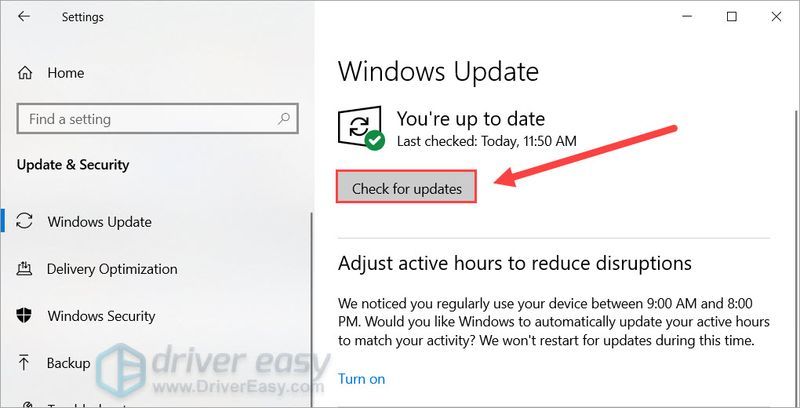
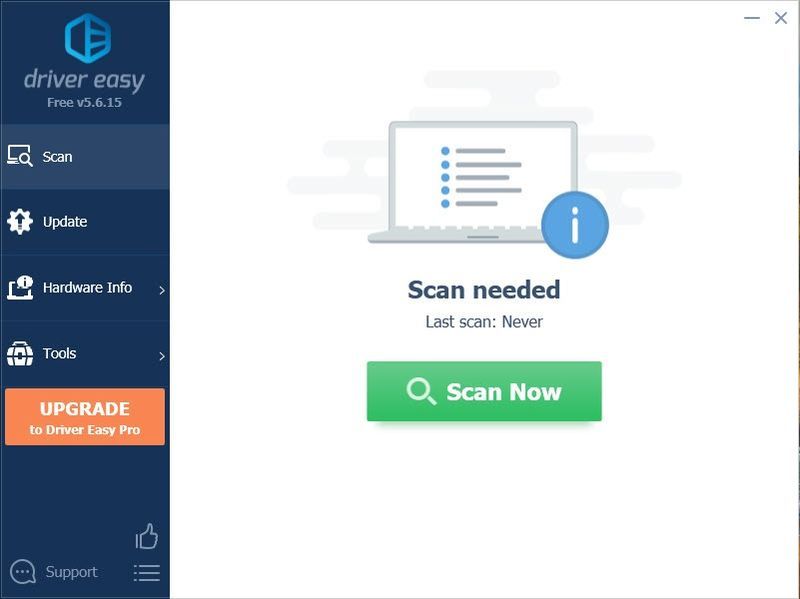
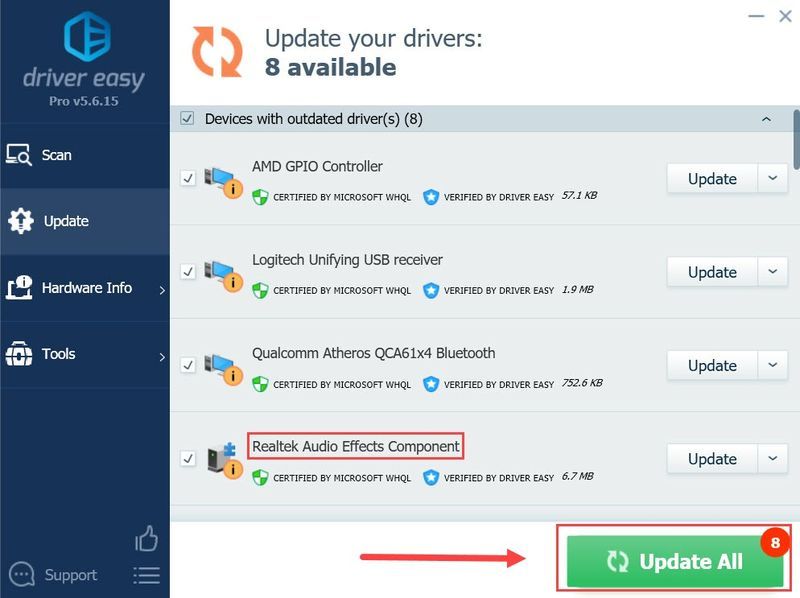
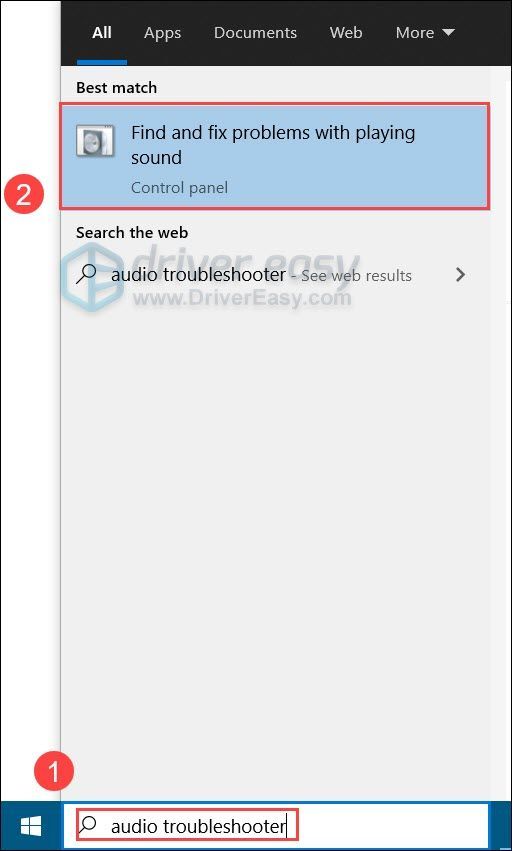
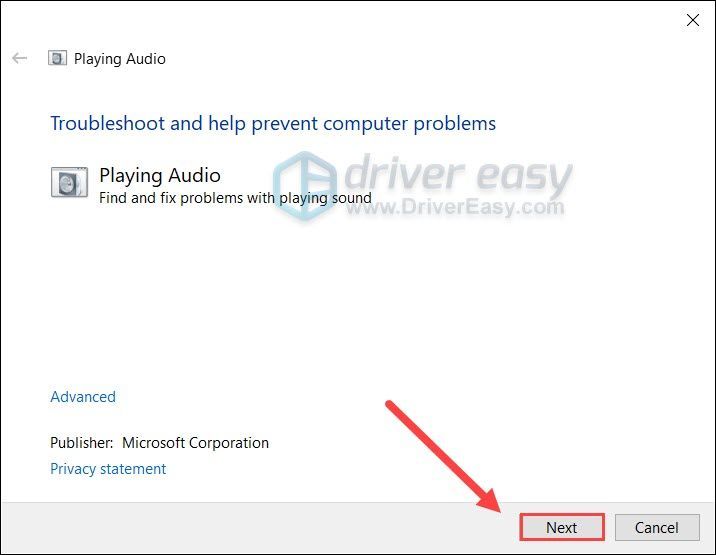
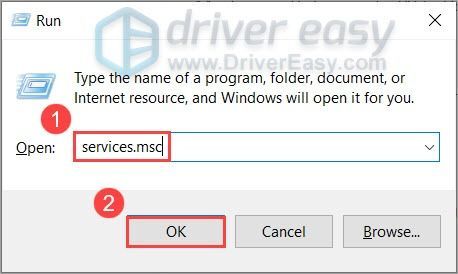
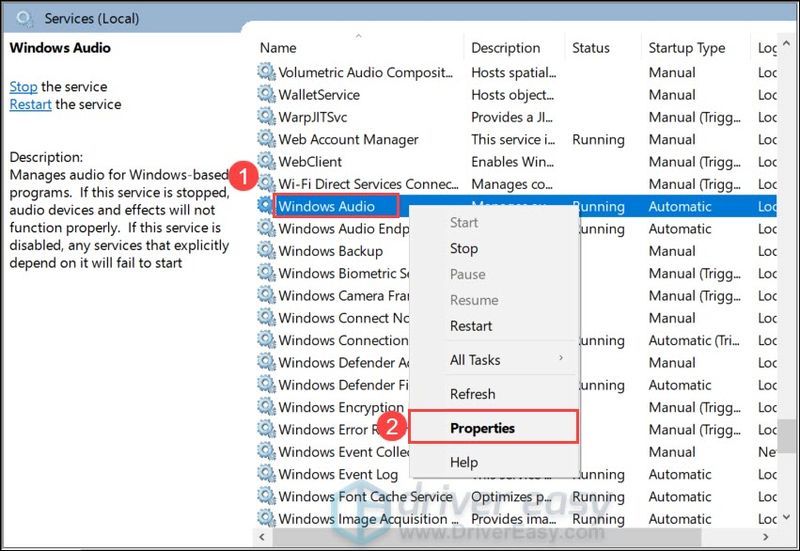
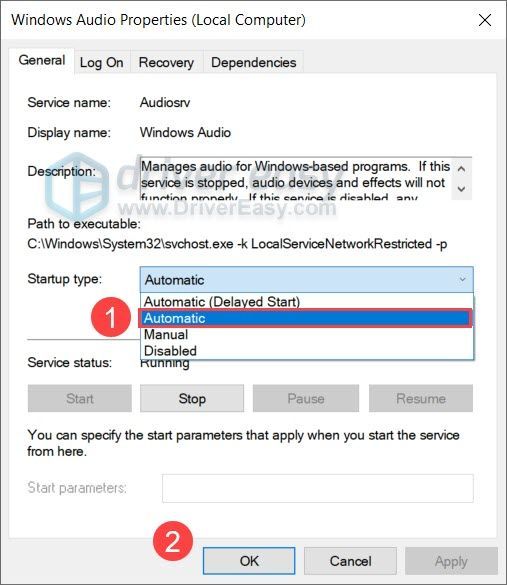
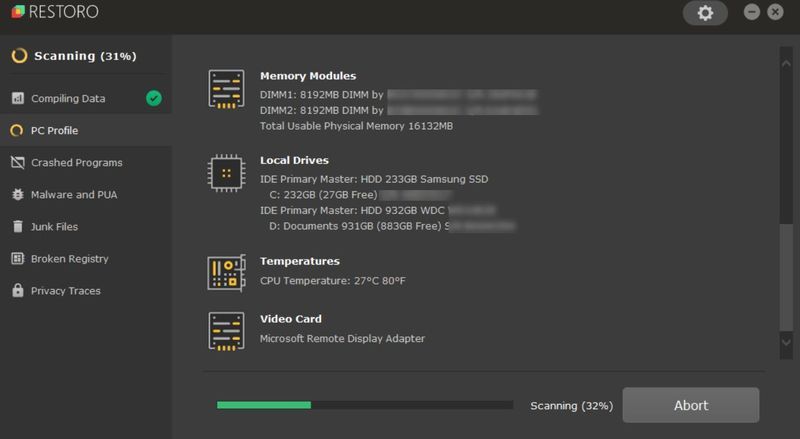

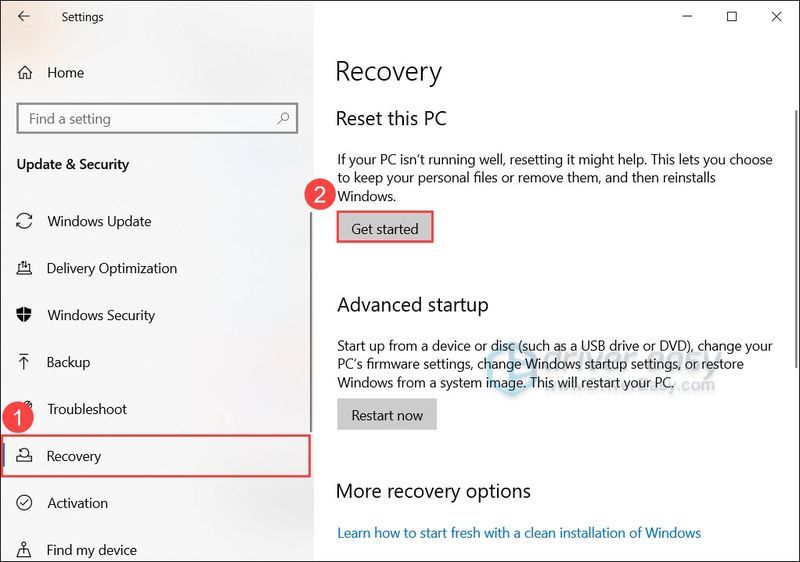
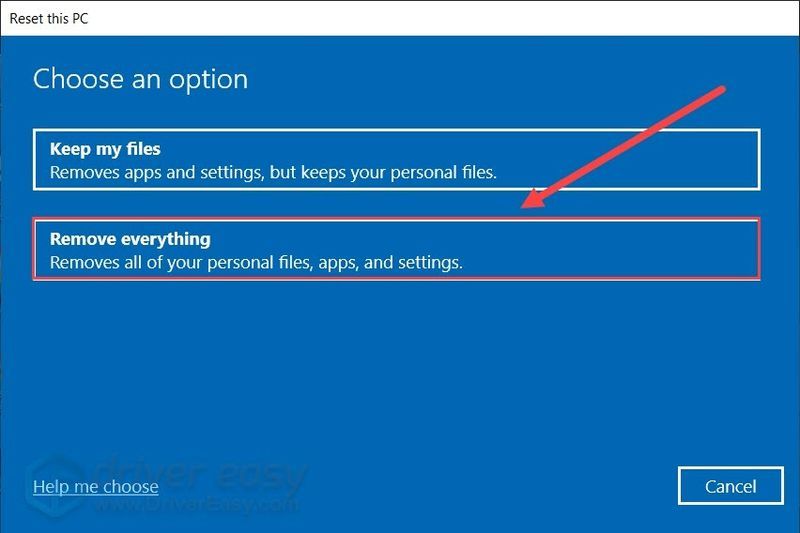
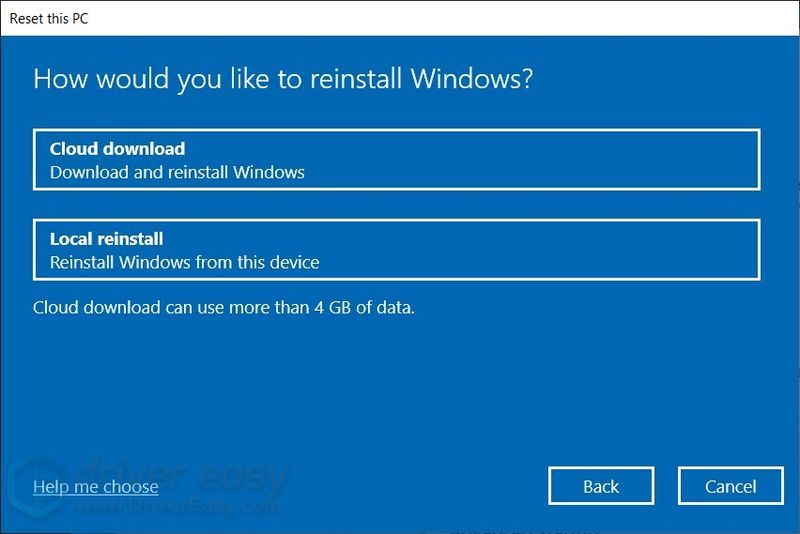
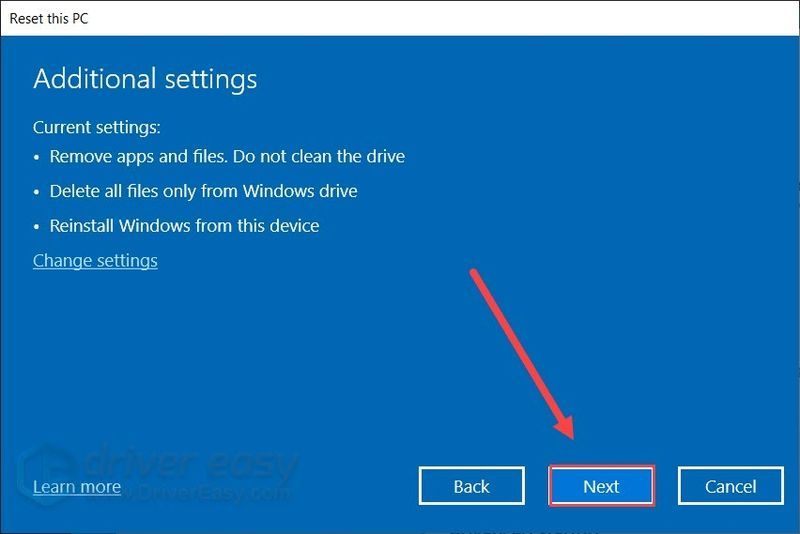



![[Pikakorjaus] RDR2:n muisti täynnä Suurenna sivun tiedostokokoa. Virhe](https://letmeknow.ch/img/knowledge/42/rdr2-out-memory-please-increase-page-file-size-error.png)

![[KORJATTU] Oculus Air Link ei toimi Windowsissa](https://letmeknow.ch/img/knowledge-base/68/oculus-air-link-not-working-windows.jpg)
![Ctrl + C (Ctrl + V) Ei toimi Windows 10/11/7 [Ratkaistu]](https://letmeknow.ch/img/other/96/strg-c-funktioniert-nicht-unter-windows-10-11-7.jpg)